发布时间:2015-10-15 14: 39: 19
三角形是几何图形中的一个基础图形,而特殊三角形又有很多性质,这些性质都可以利用几何画板表现出来。下面就介绍几何画板分割高线长定理的验证过程。
分割高线长定理:验证等边三角形内任意一点到三边的距离之和与三角形的高线长相等。
具体操作如下:
1.利用自定义工具中的等边三角形工具绘制等边三角形ABC。
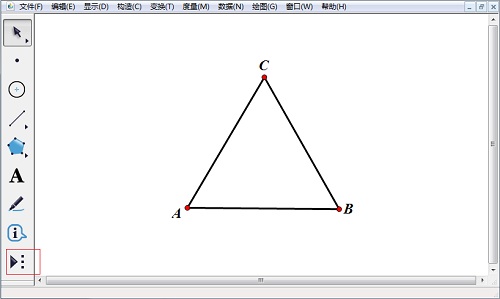
2.利用点工具在三角形内部任取一点D,选中点D和线段AB,单击“构造”——“垂线”,构造AB过点D的垂线,垂足为E。
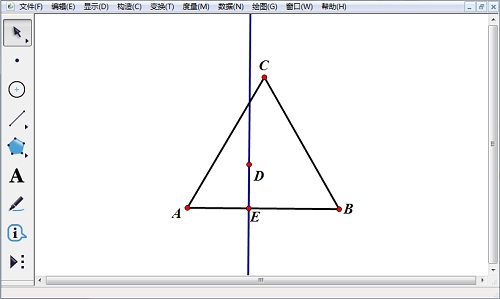
3.选中垂线,按下“Ctrl+H”将之隐藏,选中点D与点E,按下“Ctrl+L”构造线段DE。选中线段DE,选择“度量”——“长度”,度量出线段DE的长度。
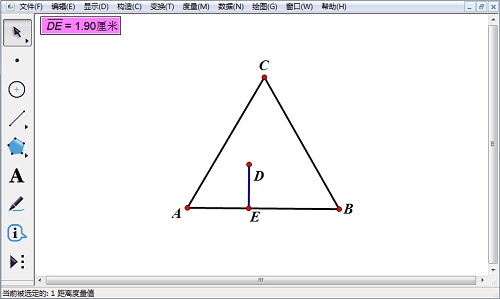
4.采用相同的方法度量出D点到线段AC、BC垂线的DF、DG的距离。选择“数据”——“计算”,在函数编辑器中依次输入度量值DE、“+”、度量值DF、“+”、度量值DG,单击“确定”按钮,得到计算结果。
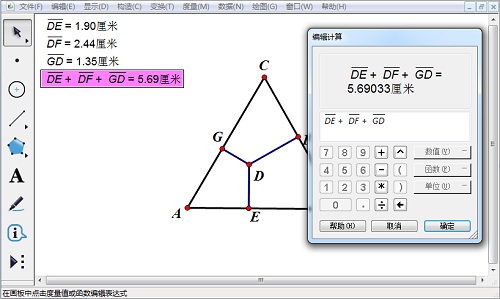
5.选中点C和线段AB,选择“构造”——“垂线”绘制出线段AB过点C的垂线。交点为H。选中垂线,按下“Ctrl+H”,隐藏垂线,选中点C和点H,按快捷键“Ctrl+L”,作出线段CH,选中线段CH,选择“度量”——“长度”得到线段CH的长度度量值。
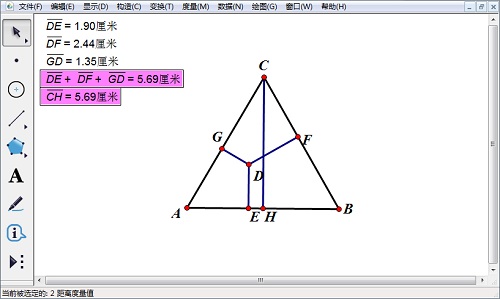
6.选中操作区显示的线段CH的度量值以及计算值两个对象,选择“数据”——“制表”,操作区中出现表格。任意拖动点A、B、C、D中的一个,观察表格中数据的变化,可以看到两值始终不变。
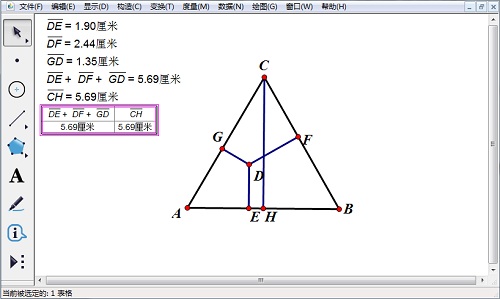
以上内容向大家介绍了几何画板分割高线长定理的验证过程。主要是三角形高的绘制,利用了几何画板构造垂线的功能。如需了解几何画板等边三角形的绘制方法,可以参考如何用几何画板快速绘制正三角形。
展开阅读全文
︾